Den Betrug durch Webseiten vermeiden, die das ERROR CODE 72 Plan fördern
Phishing/BetrugAuch bekannt als: ERROR CODE 72 technischer Support Betrug
Der kostenlose Scanner prüft, ob Ihr Computer infiziert ist.
JETZT ENTFERNENUm das Produkt mit vollem Funktionsumfang nutzen zu können, müssen Sie eine Lizenz für Combo Cleaner erwerben. Auf 7 Tage beschränkte kostenlose Testversion verfügbar. Eigentümer und Betreiber von Combo Cleaner ist RCS LT, die Muttergesellschaft von PCRisk.
Was ist der "ERROR CODE 72" Betrug?
"ERROR CODE 72" ist ein Betrugslauf auf betrügerischen Webseiten. Es wurde beobachtet, wie er über azurewebsites[.]net, Microsoft Azure Webseiten-Hosting Plattform, beworben wurde.
"ERROR CODE 72" wird als Betrug für den technischen Support eingestuft. Dieses Schema behauptet, dass das Gerät mit mehreren Hochrisikoviren infiziert wurde, und fordert die Benutzer auf, eine gefälschte technische Support-Hotline anzurufen.
Es muss betont werden, dass keine Webseite tatsächlich in Systemen vorhandene Bedrohungen/Probleme erkennen kann; daher sind alle Webseiten, die solche Behauptungen aufstellen, Betrug. Nur wenige Besucher betrügerischer/betrügerischer Seiten greifen absichtlich auf diese Seiten zu, die meisten werden durch aufdringliche Werbung oder durch PUAs (potenziell unerwünschte Anwendungen), die bereits auf dem System installiert sind, auf sie weiterleitet.
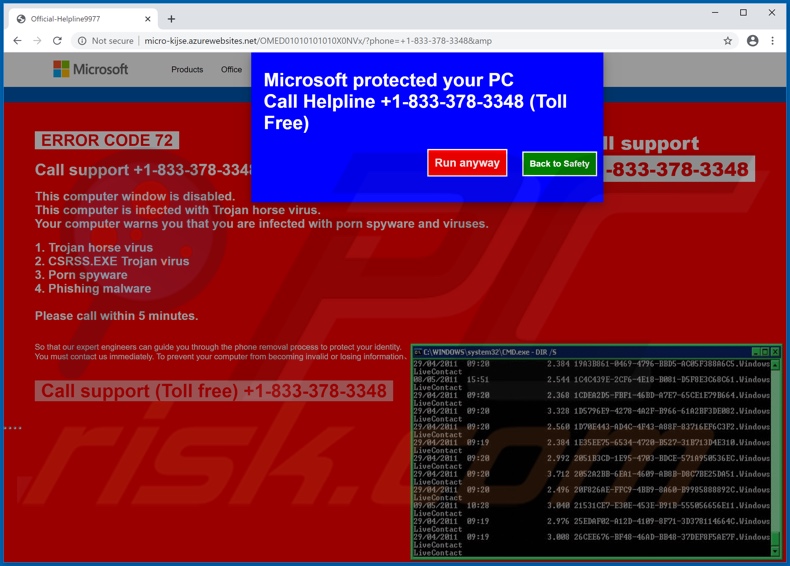
Sobald auf eine Webseite zugegriffen wird, die für "ERROR CODE 72" wirbt, zeigt sie ein Dialogfenster an. Es besagt, dass "Microsoft" die Computer der Benutzer geschützt hat. Sie werden dringend gebeten, eine kostenlose Helpline anzurufen.
Der Text auf der Hintergrundseite behauptet, dass der Bildschirm des Geräts deaktiviert worden sei, da das System mit mehreren Viren infiziert sei. Diese Bedrohungen werden aufgelistet als: ein nicht spezifizierter Trojaner, CSRSS.EXE-Trojaner, pornographische Spyware und Phishing-Malware-Infektionen.
Die Benutzer werden gebeten, die angegebene Telefonnummer innerhalb von fünf Minuten anzurufen. Sie müssen die Helpline anrufen, um Zugang und Datenverlust zu verhindern - indem sie die von "Experten" gegebenen Entfernungsanweisungen befolgen.
Normalerweise sind die "kostenlosen" technischen Support-Hotlines teuer, und die Betrüger versuchen, die Benutzer so lange wie möglich im Gespräch zu halten. Alternativ können die Cyberkriminellen die Benutzer austricksen, indem sie ihnen Zugang und Kontrolle über das angeblich infizierte Gerät gewähren.
Das System könnte auch durch angebliche Antiviren-Werkzeuge und andere Software, die die Kriminellen anbieten, mit echter Malware infiziert werden. Andere Zwecke solcher Systeme können darin bestehen, Zahlungen für gefälschte "erbrachte Dienstleistungen" zu verlangen oder persönliche Informationen von Benutzern zu extrahieren (z.B. Namen, Adressen, E-Mails, Bankkonto- oder Kreditkartendaten usw.).
Zusammenfassend lässt sich sagen, dass das Vertrauen in den "ERROR CODE 72"-Betrug zu Systeminfektionen, finanziellen Verlusten, schwerwiegenden Datenschutzproblemen und sogar zu Identitätsdiebstahl führen kann. Es wird daher empfohlen, das Schema einfach zu ignorieren und die Webseite, die es anzeigt, zu schließen.
In einigen Fällen kann es unmöglich sein, eine betrügerische Seite zu schließen; daher ist der Windows Task-Manager zu verwenden, um den Prozess des Browsers zu beenden. Darüber hinaus darf beim erneuten Öffnen die vorherige Sitzung nicht wiederhergestellt werden - um die Betrugsseite nicht erneut zu öffnen (oder die Webseite, die ursprünglich auf sie weitergeleitet hat, dazu zu veranlassen, dies erneut zu tun).
Abgesehen von der gewaltsamen Öffnung verschiedener nicht vertrauenswürdiger und böswilliger Webseiten, können PUAs noch andere/zusätzliche Fähigkeiten haben. Unerwünschte Anwendungen vom Typ Adware ermöglichen die Platzierung von aufdringlicher Werbung (z.B. Pop-ups, Banner, Coupons, Umfragen usw.) auf jeder besuchten Website.
Diese Anzeigen vermindern das Surferlebnis. Darüber hinaus wird aufdringliche Werbung beim Anklicken auf schädliche Seiten weitergeleitet, und einige können sogar heimlich Software herunterladen/installieren (z.B. PUAs).
Eine andere Art von PUA, die so genannten Browserentführer, modifizieren die Browser, um gefälschte Suchmaschinen zu fördern. Diese geförderten Web-Sucher sind selten in der Lage, Suchergebnisse zu liefern, so dass sie dazu neigen, auf Google, Yahoo, Bing und andere legitime Suchmaschinen umzuleiten.
Darüber hinaus verfügen die meisten PUAs über Datenverfolgungsfunktionen. Sie können die Surfaktivitäten überwachen (besuchte URLs, betrachtete Seiten, eingegebene Suchanfragen usw.) und daraus extrahierte persönliche Daten (IP-Adressen, Geo-Standorte und andere Details) sammeln.
PUA-Entwickler monetarisieren diese anfälligen Daten oft, indem sie sie mit Dritten teilen und/oder an Dritte verkaufen. Um die Integrität der Geräte und die Sicherheit der Benutzer zu gewährleisten, sollten daher alle verdächtigen Anwendungen und Browser-Erweiterungen/Plug-ins sofort nach ihrer Entdeckung installiert werden.
| Name | ERROR CODE 72 technischer Support Betrug |
| Art der Bedrohung | Phishing, Betrug, Social Engineering, Schwindel |
| Falsche Behauptung | Der Betrug behauptet, die Geräte der Benutzer seien mit mehreren Viren infiziert |
| Telefonnummer des betrügerischen technischen Supports | +1-833-378-3348 |
| Symptome | Gefälschte Fehlermeldungen, gefälschte Systemwarnungen, Pop-up-Fehler, gefälschter Computer-Scan. |
| Verbreitungsmethoden | Kompromittierte Webseiten, betrügerische Online-Pop-up-Anzeigen, potenziell unerwünschte Anwendungen. |
| Schaden | Verlust von sensiblen privaten Informationen, Geldverlust, Identitätsdiebstahl, mögliche Malware-Infektionen. |
| Malware-Entfernung (Windows) |
Um mögliche Malware-Infektionen zu entfernen, scannen Sie Ihren Computer mit einer legitimen Antivirus-Software. Unsere Sicherheitsforscher empfehlen die Verwendung von Combo Cleaner. Combo Cleaner herunterladenDer kostenlose Scanner überprüft, ob Ihr Computer infiziert ist. Um das Produkt mit vollem Funktionsumfang nutzen zu können, müssen Sie eine Lizenz für Combo Cleaner erwerben. Auf 7 Tage beschränkte kostenlose Testversion verfügbar. Eigentümer und Betreiber von Combo Cleaner ist RCS LT, die Muttergesellschaft von PCRisk. |
"Killer's IP Address", "VIRUS ALERT FROM Windows", "Windows firewall has blocked some features of this program" und "WIN.DLL011150 Error" sind einige Beispiele für andere Betrügereien des technischen Supports. Es gibt Tausende von betrügerischen Webseiten im Internet.
Sie verwenden Social Engineering und Schreckenstaktiken, um Benutzer zu bestimmten Aktionen zu verleiten. Zu den beliebten Betrugsmodellen gehören: Warnungen, dass das Gerät infiziert ist, Warnungen, dass ein wichtiges Stück Software veraltet ist, gefälschte Gewinngeschenke, unglaubliche Angebote/Deals und so weiter.
Diese Schemata versuchen, die Benutzer zu drängen: teure "Helplines" anzurufen, nicht vertrauenswürdige oder bösartige Software herunterzuladen/zu installieren und/oder zu kaufen, gefälschte Gebühren zu zahlen, persönliche Informationen preiszugeben usw. Unabhängig davon, was Betrüger behaupten, das Endziel ist das gleiche - Einnahmen für die Betrüger / Cyberkriminellen hinter ihnen zu generieren.
Wie haben sich potenziell unerwünschte Anwendungen auf meinem Computer installiert?
PUAs können zusammen mit anderer Software heruntergeladen/installiert werden. Diese betrügerische Marketingmethode, bei der reguläre Produkte mit unerwünschten oder böswilligen Zusätzen vorverpackt werden, wird als "Bündelung" bezeichnet.
Überstürzte Download-/Installationsprozesse (z.B. ignorierte Begriffe, verwendete voreingestellte Optionen usw.) - erhöhen das Risiko, zweifelhafte und/oder gebündelte Inhalte unbeabsichtigt in das Gerät zu lassen. Einige PUAs haben "offizielle" Download-Webseiten, die häufig von Betrugsseiten beworben werden.
Aufdringliche Werbung wirbt auch für diese Anwendungen. Sobald sie angeklickt werden, können sie Skripte zum Herunterladen/Installieren von PUAs ohne Benutzererlaubnis ausführen.
Wie lässt sich die Installation potenziell unerwünschter Anwendungen vermeiden?
Es wird empfohlen, vor Download/Installation und/oder Kauf von Software zu recherchieren. Alle Downloads müssen von offiziellen und verifizierten Quellen erfolgen. Unzuverlässige Kanäle, wie: inoffizielle und kostenlose File-Hosting-Webseiten, P2P-Sharing-Netzwerke (BitTorrent, Gnutella, eMule usw.) und andere Drittanbieter-Downloadprogramme, bieten gebündelte Inhalte an; daher wird von deren Nutzung abgeraten.
Beim download.installing ist es wichtig, die Bedingungen zu lesen, alle verfügbaren Optionen zu erkunden, die Einstellungen "Benutzerdefiniert/Erweitert" zu verwenden und sich von zusätzlichen Anwendungen, Werkzeuge, Funktionen usw. abzumelden. Aufdringliche Werbung erscheint in der Regel legitim und harmlos, wird jedoch auf verschiedene fragwürdige Seiten umgeleitet (z.B. Glücksspiel, Pornographie, Erwachsenen-Dating und andere).
Bei Begegnungen mit solchen Anzeigen/Weiterleitungen müssen die Benutzer das System inspizieren und sofort alle verdächtigen Anwendungen und Browser-Erweiterungen/Plug-ins aus dem System entfernen. Wenn Ihr Computer bereits mit PUAs infiziert ist, empfehlen wir, einen Scan mit Combo Cleaner Antivirus für Windows durchzuführen, um diese automatisch zu entfernen.
Text, der im Dialogfenster des "ERROR CODE 72"-Betrugs präsentiert wird:
Microsoft protected your PC
Call Helpline +1-833-378-3348 (Toll Free)
Run anyway Back to Safety
Screenshot der Hintergrundseite des "ERROR CODE 72"-Betrugs:
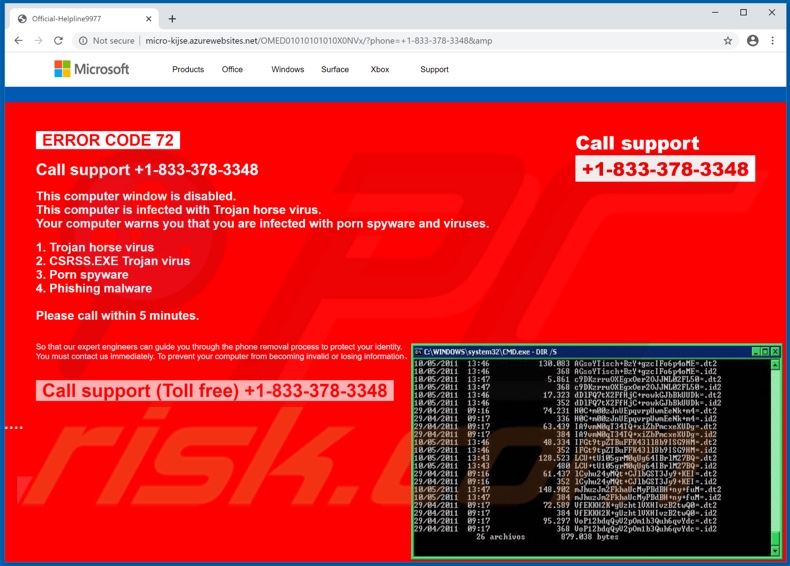
Auf dieser Seite vorgestellter Text:
Products Office Windows Surface Xbox Support
Call support
+1-833-378-3348ERROR CODE 72
Call support +1-833-378-3348
This computer window is disabled.
This computer is infected with Trojan horse virus.
Your computer warns you that you are infected with porn spyware and viruses.
1. Trojan horse virus
2. CSRSS.EXE Trojan virus
3. Porn spyware
4. Phishing malwarePlease call within 5 minutes.
So that our expert engineers can guide you through the phone removal process to protect your identity.
You must contact us immediately. To prevent your computer from becoming invalid or losing information、
Call support (Toll free) +1-833-378-3348
Das Aussehen des "ERROR CODE 72"-Pop-up-Betrugs (GIF):
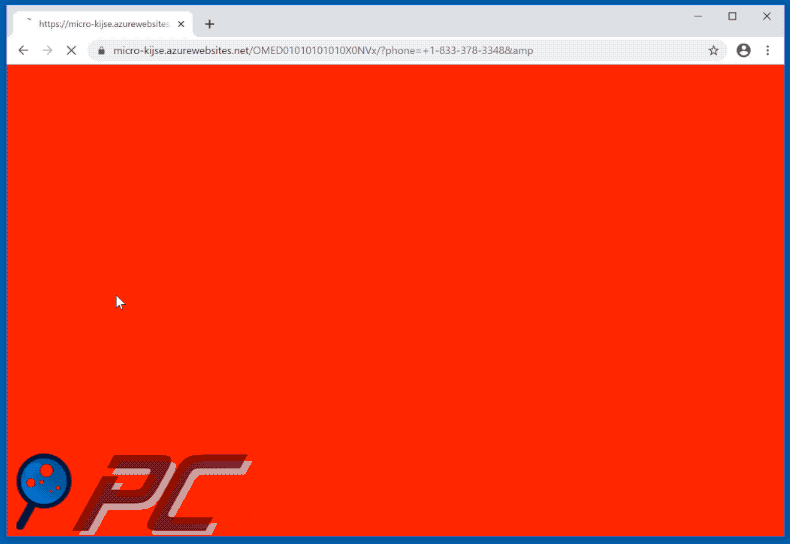
Umgehende automatische Entfernung von Malware:
Die manuelle Entfernung einer Bedrohung kann ein langer und komplizierter Prozess sein, der fortgeschrittene Computerkenntnisse voraussetzt. Combo Cleaner ist ein professionelles, automatisches Malware-Entfernungstool, das zur Entfernung von Malware empfohlen wird. Laden Sie es durch Anklicken der untenstehenden Schaltfläche herunter:
LADEN Sie Combo Cleaner herunterIndem Sie Software, die auf dieser Internetseite aufgeführt ist, herunterladen, stimmen Sie unseren Datenschutzbestimmungen und Nutzungsbedingungen zu. Der kostenlose Scanner überprüft, ob Ihr Computer infiziert ist. Um das Produkt mit vollem Funktionsumfang nutzen zu können, müssen Sie eine Lizenz für Combo Cleaner erwerben. Auf 7 Tage beschränkte kostenlose Testversion verfügbar. Eigentümer und Betreiber von Combo Cleaner ist RCS LT, die Muttergesellschaft von PCRisk.
Schnellmenü:
- Was ist "ERROR CODE 72"?
- SCHRITT 1. Betrügerische Anwendungen mit Systemsteuerung deinstallieren.
- SCHRITT 2. Adware von Internet Explorer entfernen.
- SCHRITT 3. Betrügerische Plug-ins von Google Chrome entfernen.
- SCHRITT 4. Potenziell unerwünschte Plug-ins von Mozilla Firefox entfernen.
- SCHRITT 5. Betrügerische Erweiterungen von Safari entfernen.
- SCHRITT 6. Betrügerische Plug-ins von Microsoft Edge entfernen.
Entfernen potenziell unerwünschter Anwendungen:
Windows 10 Nutzer:

Machen Sie einen Rechtsklick in der linken unteren Ecke des Bildschirms, im Schnellzugriffmenü wählen Sie Systemsteuerung aus. Im geöffneten Fenster wählen Sie Ein Programm deinstallieren.
Windows 7 Nutzer:

Klicken Sie auf Start ("Windows Logo" in der linken, unteren Ecke Ihres Desktop), wählen Sie Systemsteuerung. Suchen Sie Programme und klicken Sie auf Ein Programm deinstallieren.
macOS (OSX) Nutzer:

Klicken Sie auf Finder, wählen Sie im geöffneten Fenster Anwendungen. Ziehen Sie die App vom Anwendungen Ordner zum Papierkorb (befindet sich im Dock), machen Sie dann einen Rechtsklick auf das Papierkorbzeichen und wählen Sie Papierkorb leeren.
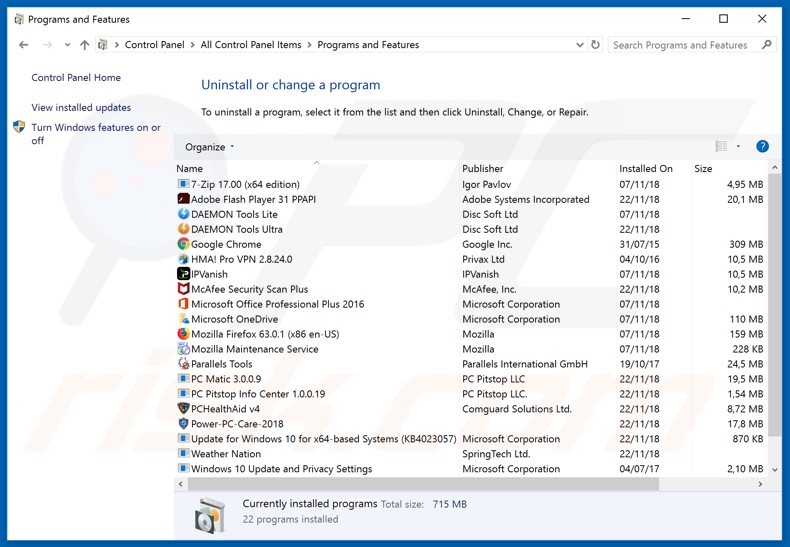
Suchen Sie im Programme deinstallieren Fenster nach verdächtigen/kürzlich installierten Anwendungen, wählen Sie diese Einträge aus und klicken Sie auf "Deinstallieren", oder "Entfernen".
Nachdem Sie die potenziell unerwünschten Anwendung deinstalliert haben, scannen Sie Ihren Computer auf Überreste unerwünschter Komponenten oder möglichen Malware Infektionen. Um Ihren Computer zu scannen, benutzen Sie die empfohlene Schadsoftware Entfernungssoftware.
LADEN Sie die Entfernungssoftware herunter
Combo Cleaner überprüft, ob Ihr Computer infiziert ist. Um das Produkt mit vollem Funktionsumfang nutzen zu können, müssen Sie eine Lizenz für Combo Cleaner erwerben. Auf 7 Tage beschränkte kostenlose Testversion verfügbar. Eigentümer und Betreiber von Combo Cleaner ist RCS LT, die Muttergesellschaft von PCRisk.
Betrügerische Erweiterungen von Internetbrowsern entfernen:
Das Video zeigt, wie man potenziell unerwünschte Browser Add-ons entfernt:
 Bösartige Add-ons von Internet Explorer entfernen:
Bösartige Add-ons von Internet Explorer entfernen:
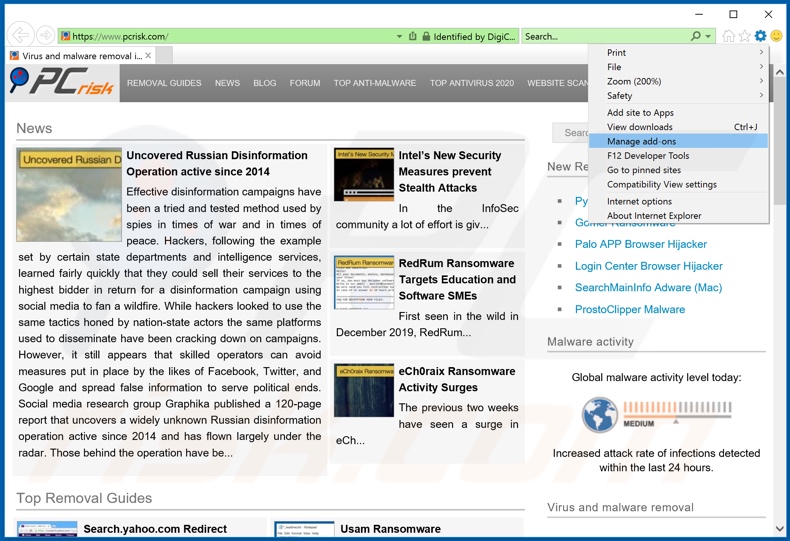
Klicken Sie auf das Symbol "Zahnrad"![]() (obere rechte Ecke von Internet Explorer), wählen Sie "Add-ons verwalten". Suchen Sie nach allen kürzlich installierten, verdächtigen Browsererweiterungen, wählen Sie diese Einträge aus und klicken Sie auf "Entfernen".
(obere rechte Ecke von Internet Explorer), wählen Sie "Add-ons verwalten". Suchen Sie nach allen kürzlich installierten, verdächtigen Browsererweiterungen, wählen Sie diese Einträge aus und klicken Sie auf "Entfernen".
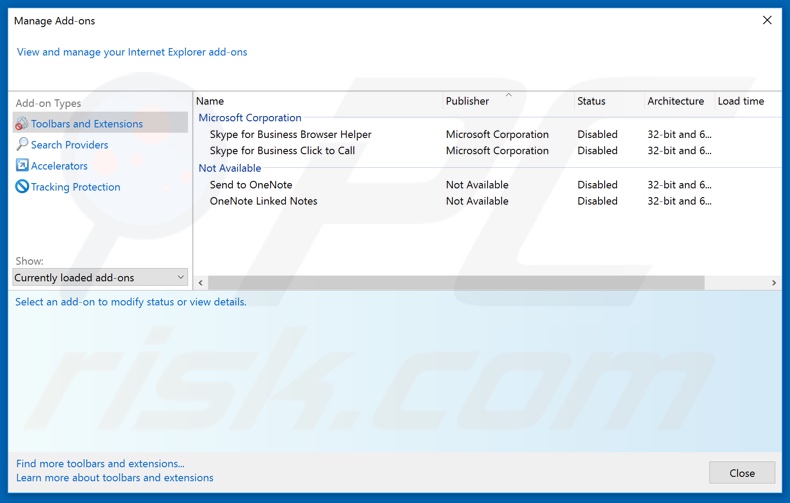
Alternative Methode:
Wenn Sie weiterhin Probleme mit der Entfernung von error code 72 technischer support betrug haben, können Sie Ihre Internet Explorer Einstellungen auf Standard zurücksetzen.
Windows XP Nutzer: Klicken Sie auf Start, klicken Sie auf Ausführen, im geöffneten Fenster geben Sie inetcpl.cpl ein. Im geöffneten Fenster klicken Sie auf Erweitert, dann klicken Sie auf Zurücksetzen.

Windows Vista und Windows 7 Nutzer: Klicken Sie auf das Windows Logo, im Startsuchfeld geben Sie inetcpl.cpl ein und klicken Sie auf Enter. Im geöffneten Fenster klicken Sie auf Erweitert, dann klicken Sie auf Zurücksetzen.

Windows 8 Nutzer: Öffnen Sie Internet Explorer und klicken Sie auf das Zahnradzeichen. Wählen Sie Internetoptionen.

Im geöffneten Fenster wählen Sie den Erweitert Reiter.

Klicken Sie auf das Zurücksetzen Feld.

Bestätigen Sie, dass Sie die Internet Explorer Einstellungen auf Standard zurücksetzen wollen, indem Sie auf das Zurücksetzen Feld klicken.

 Bösartige Erweiterungen von Google Chrome entfernen:
Bösartige Erweiterungen von Google Chrome entfernen:
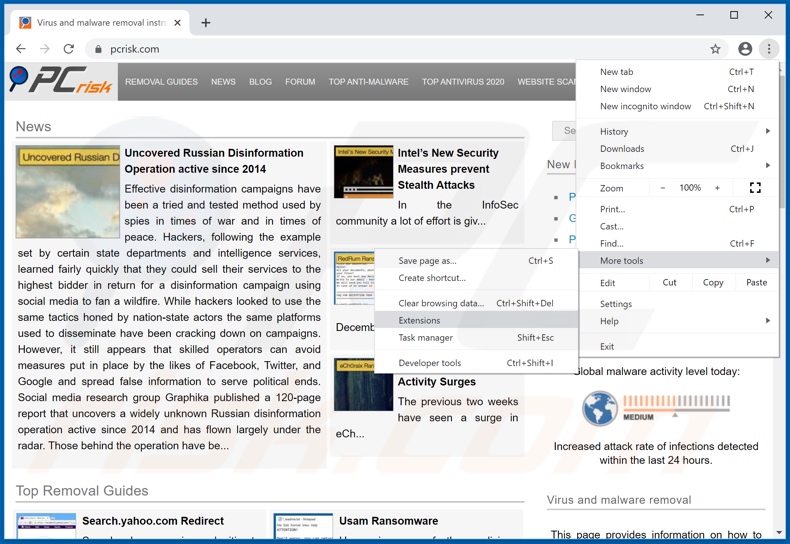
Klicken Sie auf das Symbol "Menü" ![]() (obere rechte Ecke von Google Chrome), wählen Sie "Weitere Werkzeuge" und klicken Sie auf "Erweiterungen". Suchen Sie nach allen anderen, kürzlich installierten, verdächtigen Browser Add-ons und entfernen Sie diese.
(obere rechte Ecke von Google Chrome), wählen Sie "Weitere Werkzeuge" und klicken Sie auf "Erweiterungen". Suchen Sie nach allen anderen, kürzlich installierten, verdächtigen Browser Add-ons und entfernen Sie diese.
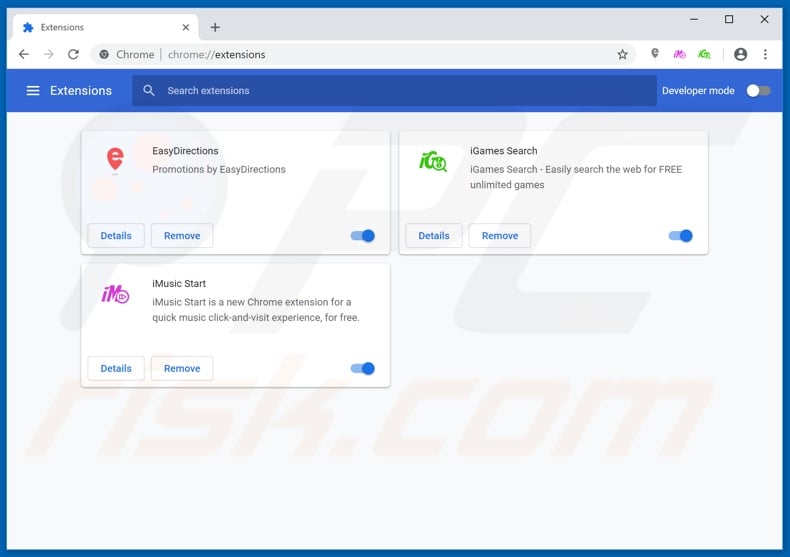
Alternative Methode:
Falls Sie weiterhin Probleme mit der Entfernung von error code 72 technischer support betrug haben, setzen Sie die Einstellungen Ihres Google Chrome Browsers zurück. Klicken Sie auf das Chrome Menü-Symbol ![]() (in der oberen rechten Ecke von Google Chrome) und wählen Sie Einstellungen. Scrollen Sie zum Ende der Seite herunter. Klicken Sie auf den Erweitert... Link.
(in der oberen rechten Ecke von Google Chrome) und wählen Sie Einstellungen. Scrollen Sie zum Ende der Seite herunter. Klicken Sie auf den Erweitert... Link.

Nachdem Sie zum Ende der Seite hinuntergescrollt haben, klicken Sie auf das Zurücksetzen (Einstellungen auf ihren ursprünglichen Standard wiederherstellen) Feld.

Im geöffneten Fenster bestätigen Sie, dass Sie die Google Chrome Einstellungen auf Standard zurücksetzen möchten, indem Sie auf das Zurücksetzen Feld klicken.

 Bösartige Plug-ins von Mozilla Firefox entfernen:
Bösartige Plug-ins von Mozilla Firefox entfernen:
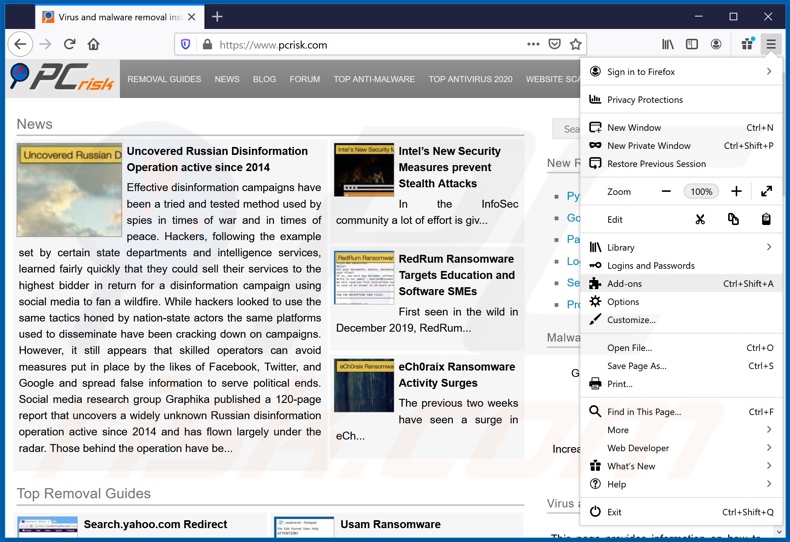
Klicken Sie auf das Firefox Menü ![]() (rechte obere Ecke des Hauptfensters), wählen Sie "Zusätze". Klicken Sie auf "Add-ons". Klicken sie auf "Erweiterungen" und entfernen Sie alle anderen, kürzlich installierten, verdächtigen Browser-Plug-ins.
(rechte obere Ecke des Hauptfensters), wählen Sie "Zusätze". Klicken Sie auf "Add-ons". Klicken sie auf "Erweiterungen" und entfernen Sie alle anderen, kürzlich installierten, verdächtigen Browser-Plug-ins.
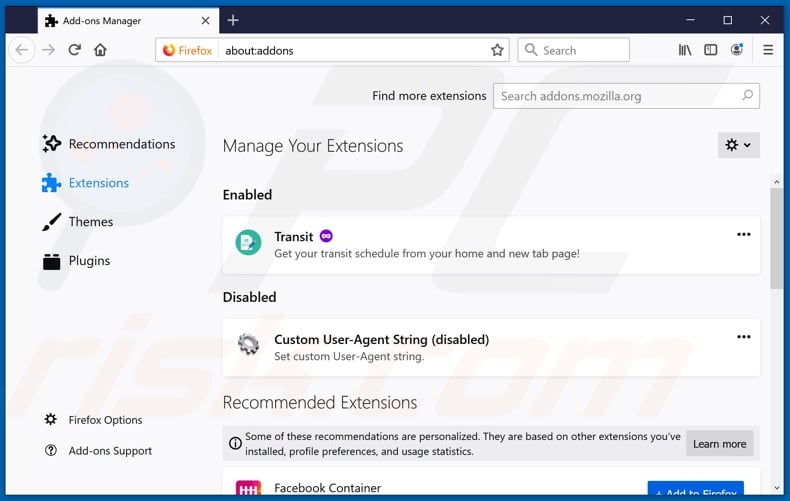
Alternative Methode:
Computernutzer, die Probleme mit der Entfernung von error code 72 technischer support betrug haben, können Ihre Mozilla Firefox Einstellungen auf Standard zurücksetzen. Öffnen Sie Mozilla Firefox. In der oberen rechten Ecke des Hauptfensters klicken Sie auf das Firefox Menü ![]() , im geöffneten Menü klicken Sie auf das Hilfsmenü öffnen Feld
, im geöffneten Menü klicken Sie auf das Hilfsmenü öffnen Feld ![]()

Wählen Sie Problemlösungsinformationen.

Im geöffneten Fenster klicken Sie auf das Firefox Zurücksetzen Feld.

Im geöffneten Fenster bestätigen Sie, dass sie die Mozilla Firefox Einstellungen auf Standard zurücksetzen wollen, indem Sie auf das Zurücksetzen Feld klicken.

 Bösartige Erweiterungen von Safari entfernen:
Bösartige Erweiterungen von Safari entfernen:

Vergewissern Sie sich, dass Ihr Safari Browser aktiv ist, klicken Sie auf das Safari Menü und wählen Sie Einstellungen...

Klicken Sie im geöffneten Fenster auf Erweiterungen, suchen Sie nach kürzlich installierten, verdächtigen Erweiterungen, wählen Sie sie aus und klicken Sie auf Deinstallieren.
Alternative Methode:
Vergewissern Sie sich, dass Ihr Safari Browser aktiv ist und klicken Sie auf das Safari Menü. Vom sich aufklappenden Auswahlmenü wählen Sie Verlauf und Internetseitendaten löschen...

Wählen Sie im geöffneten Fenster Gesamtverlauf und klicken Sie auf das Verlauf löschen Feld.

 Bösartige Erweiterungen von Microsoft Edge entfernen:
Bösartige Erweiterungen von Microsoft Edge entfernen:

Klicken Sie auf das Edge Menüsymbol ![]() (in der oberen rechten Ecke von Microsoft Edge), wählen Sie "Erweiterungen". Suchen Sie nach allen kürzlich installierten verdächtigen Browser-Add-Ons und klicken Sie unter deren Namen auf "Entfernen".
(in der oberen rechten Ecke von Microsoft Edge), wählen Sie "Erweiterungen". Suchen Sie nach allen kürzlich installierten verdächtigen Browser-Add-Ons und klicken Sie unter deren Namen auf "Entfernen".

Alternative Methode:
Wenn Sie weiterhin Probleme mit der Entfernung von error code 72 technischer support betrug haben, setzen Sie Ihre Microsoft Edge Browsereinstellungen zurück. Klicken Sie auf das Edge Menüsymbol ![]() (in der oberen rechten Ecke von Microsoft Edge) und wählen Sie Einstellungen.
(in der oberen rechten Ecke von Microsoft Edge) und wählen Sie Einstellungen.

Im geöffneten Einstellungsmenü wählen Sie Einstellungen wiederherstellen.

Wählen Sie Einstellungen auf ihre Standardwerte zurücksetzen. Im geöffneten Fenster bestätigen Sie, dass Sie die Microsoft Edge Einstellungen auf Standard zurücksetzen möchten, indem Sie auf die Schaltfläche "Zurücksetzen" klicken.

- Wenn dies nicht geholfen hat, befolgen Sie diese alternativen Anweisungen, die erklären, wie man den Microsoft Edge Browser zurückstellt.
Zusammenfassung:
 Meistens infiltrieren werbefinanzierte Software, oder potenziell unerwünschte Anwendungen, die Internetbrowser von Benutzern beim Herunterladen kostenloser Software. Einige der bösartigen Downloadseiten für kostenlose Software, erlauben es nicht, die gewählte Freeware herunterzuladen, falls sich Benutzer dafür entscheiden, die Installation beworbener Software abzulehnen. Beachten Sie, dass die sicherste Quelle zum Herunterladen kostenloser Software die Internetseite ihrer Entwickler ist. Falls Ihr Download von einem Downloadklienten verwaltet wird, vergewissern Sie sich, dass Sie die Installation geförderter Browser Programmerweiterungen und Symbolleisten ablehnen.
Meistens infiltrieren werbefinanzierte Software, oder potenziell unerwünschte Anwendungen, die Internetbrowser von Benutzern beim Herunterladen kostenloser Software. Einige der bösartigen Downloadseiten für kostenlose Software, erlauben es nicht, die gewählte Freeware herunterzuladen, falls sich Benutzer dafür entscheiden, die Installation beworbener Software abzulehnen. Beachten Sie, dass die sicherste Quelle zum Herunterladen kostenloser Software die Internetseite ihrer Entwickler ist. Falls Ihr Download von einem Downloadklienten verwaltet wird, vergewissern Sie sich, dass Sie die Installation geförderter Browser Programmerweiterungen und Symbolleisten ablehnen.
Hilfe beim Entfernen:
Falls Sie Probleme beim Versuch error code 72 technischer support betrug von Ihrem Computer zu entfernen haben, bitten Sie bitte um Hilfe in unserem Schadensoftware Entfernungsforum.
Kommentare hinterlassen:
Falls Sie zusätzliche Informationen über error code 72 technischer support betrug, oder ihre Entfernung haben, teilen Sie bitte Ihr Wissen im unten aufgeführten Kommentare Abschnitt.
Quelle: https://www.pcrisk.com/removal-guides/18187-error-code-72-pop-up-scam
Teilen:

Tomas Meskauskas
Erfahrener Sicherheitsforscher, professioneller Malware-Analyst
Meine Leidenschaft gilt der Computersicherheit und -technologie. Ich habe mehr als 10 Jahre Erfahrung in verschiedenen Unternehmen im Zusammenhang mit der Lösung computertechnischer Probleme und der Internetsicherheit. Seit 2010 arbeite ich als Autor und Redakteur für PCrisk. Folgen Sie mir auf Twitter und LinkedIn, um über die neuesten Bedrohungen der Online-Sicherheit informiert zu bleiben.
Das Sicherheitsportal PCrisk wird von der Firma RCS LT bereitgestellt.
Gemeinsam klären Sicherheitsforscher Computerbenutzer über die neuesten Online-Sicherheitsbedrohungen auf. Weitere Informationen über das Unternehmen RCS LT.
Unsere Anleitungen zur Entfernung von Malware sind kostenlos. Wenn Sie uns jedoch unterstützen möchten, können Sie uns eine Spende schicken.
SpendenDas Sicherheitsportal PCrisk wird von der Firma RCS LT bereitgestellt.
Gemeinsam klären Sicherheitsforscher Computerbenutzer über die neuesten Online-Sicherheitsbedrohungen auf. Weitere Informationen über das Unternehmen RCS LT.
Unsere Anleitungen zur Entfernung von Malware sind kostenlos. Wenn Sie uns jedoch unterstützen möchten, können Sie uns eine Spende schicken.
Spenden
▼ Diskussion einblenden